آموزش اضافه کردن واژه یاب به کلیک راست
بسیاری از کلماتی که تایپ می کنید، ممکن است به اشتباه نوشته شوند. با یادگیری اضافه کردن واژه یاب به کلیک راست می توانید غلط های املایی را از بین ببرید.
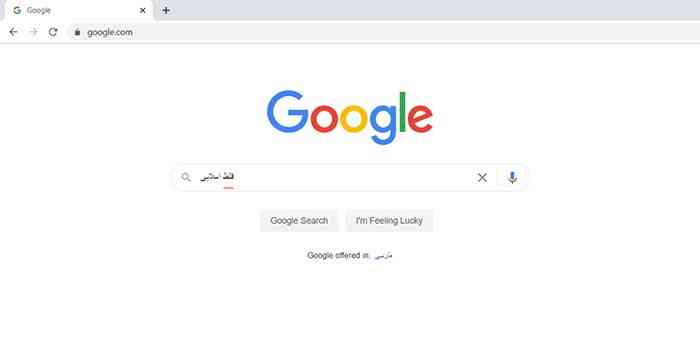
برای سفارش آنلاین شبکه های اجتماعی کافیست در سایت ثبت نام نموده و سفارش آنلاین شبکه های اجتماعی ثبت نمائید تا بلافاصله فاکتور دریافت نمائید و سپس تصمیم گیری فرمائید.
بسیاری از کلماتی که تایپ می کنید، ممکن است اشتباه نوشته شوند. باید از برنامه ای استفاده کنید تا این کلمات در صورت اشتباه نوشته شدن، تصحیح شوند. اگر آموزش مربوط به اضافه کردن واژه یاب به کلیک راست را بیاموزید، می توانید همیشه غلط املایی ها را بگیرید. برخی از کلمات که اشتباه هستند در ورد با خط قرمز نشان داده می شوند. شما می توانید این کلمات را به دیکشنری اضافه کنید تا دیگر زیر آنها خط قرمز کشیده نشود.
برای این کار باید یک سند را در برنامه ورد باز کنید. در این سند باید نام و نام خانوادگی خود را به صورت انگلیسی بنویسید. سپس کلیک راست نمایید و آن را به دیکشنری ورد اضافه کنید. اگر شما می خواهید متن های خود را بدون هیچ غلظ املایی بنویسید، با ما همراه باشید تا در ادامه اضافه کردن واژه یاب به کلیک راست، را برایتان توضیح دهیم.
نکاتی در مورد اضافه کردن واژه یاب به کلیک راست
کروم یکی سرویس ویژه ای دارد که این سرویس کمک می کند غلط های متن فارسی خود را پیدا کنید. این سیستم را به صورت پیش فرض برای کاربران فعال کرده است. این سیستم که در کروم به عنوان دیکشنری شناخته می شود، با زبان سیستم عامل دستگاه تان تنظیم می گردد. با این حالی شما می توانید روی آن چندین زبان دیگر را اضافه کنید.
این نمونه غلط یاب که در برنامه کروم وجود دارد نسخه پیشرفته ای را تحویل کاربران خود داده است. از این نسخه برای جستجوی گوگل می توانید استفاده کنید. با توجه به سرچ هر یک از افراد، برنامه گوگل کروم اعلام می کند که کدام کلمه درست است و کدام یک از کلمات نادرست می باشد. البته که باید بدانید به جز کروم، سرویس های دیگری در جهت اصلاح غلط املایی طراحی شده اند.
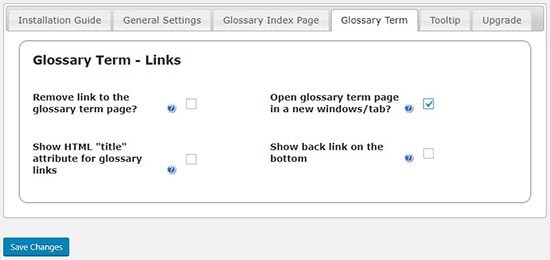
مراحل اضافه کردن واژه یاب به کلیک راست در کروم
برای پرهیز از غلط املایی فارسی در برنامه گوگل کروم باید اقداماتی را انجام دهید. مراحلی که نیاز است جهت تصحیح غلط املایی فارسی در برنامه گوگل کروم طی شود عبارت است از :
1. ابتدا روی نماد منو که در قسمت راست وجود دارد کلیک نمایید.
2. سپس گزینه تنظیمات و یا همان ستینگ را انتخاب کنید.
3. در صفحه جدیدی که باز می شود باید روی گزینه Advanced کلیک نمائید.
4. سپس گزینه زبان را انتخاب کنید و بر روی گزینه Spell Check باید یک تیک بگذارید .
5. همچنین با کلیک کردن روی Customize spell check قادر خواهید بود که کلمات تخصصی که گویا آنها را نمی شناسد اضافه کنید. برخی از کلمات تخصصی هستند که کروم آنها را به خوبی نمی شناسد و یا به اشتباه آنها را غلط می گیرد. در این مرحله می توانید این کلمات را اضافه نمایید.
همچنین قادر خواهید بود که نسخه پیشرفته غلط یاب کروم را اضافه نمایید. برای این کار باید ابتدا وارد بخش تنظیمات شوید و سپس گزینه Advanced را انتخاب کنید پس از آن به بخش Privacy and security بروید. سپس Sync and Google services گزینه را انتخاب نمایید در قسمت پایین باید گزینه Enhanced spell check فعال نمایید.
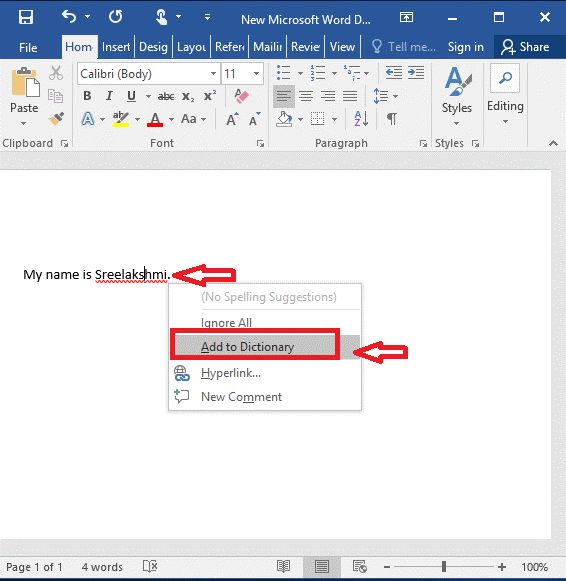
زمان اضافه کردن واژه یاب به کلیک راست چطور زبان فارسی را انتخاب کنیم ؟
بسیاری از افراد برای اینکه املای هر یک از کلمات را بررسی کنند تا در مورد درست بودن آن اطمینان خاطر داشته باشند، می توانند به برنامه گوگل کروم (Google Chrome) مراجعه نمایند. گوگل کروم تنها زبان پیش فرض سیستم را مورد بررسی قرار می دهد. جهت اضافه کردن زبان فارسی به کروم باید ابتدا به بخش تنظیمات مراجعه نمایید و سپس گزینه زبان را انتخاب کنید. در گزینه زبان باید روی گزینه اضافه کردن زبان کلیک نمایید.
زبانی که می خواهید انتخاب نمایید بهتر است فارسی باشد. فارسی بودن زبان را بررسی کنید و سپس روی گزینه Add بزنید. شما بیشتر به صورت فارسی تایپ می کنید، بنابراین باید به خوبی با مراحل اضافه کردن زبان فارسی به ورد و کروم آشنایی داشته باشید. هر یک از مراحل را اگر به درستی طی کنید، می توانید تمامی غلط های املایی روی ورد را انتخاب کنید.
اضافه کردن واژه یاب به کلیک راست و استفاده از آن در کروم
اکنون که زبان مورد نظر را در کروم اضافه کردید، باید اصلاح کننده را فعال نمایید. اکنون یکی از پرسش های اصلی که برایتان به وجود می آید این است که چطور و چه زمان غلط املایی توسط کروم تشخیص داده می شود. به صورت پیش فرض باید بدانید که کروم کلمات را در تمامی زمینه هایی که متنی هستند بررسی می کند.
این کلمات زمان نوشتن ایمیل و زمان نوشتن کلمات در ورد به خوبی نشان داده می شود. زمانی که شما یک کلمه را اشتباه بنویسید، زیر آن یک خط قرمز مشاهده خواهید کرد. در صورتی که املای پیشرفته را روی کروم فعال کرده باشید، ممکن است زیر کلمه یک خط خاکستری را مشاهده کنید. خط به وجود آمده نشان دهنده این است که، خطای متفاوتی را انجام داده اید. فضای اضافی بین هر یک از کلمات، یکی از مشکلات مهم می باشد که موجب نشان دادن خط خاکستری می باشد.
اگر شما کلمه ای را مشاهده کردید که اشتباه نیست ولی زیر آن خط کشیده شده، باید روی پیشنهاد کلیک راست نمایید. در صورتی که کروم مورد اشتباه داشته باشد، نیازی نیست که به بخش منوی تنظیمات مراجعه کنید تا کلمه ای جدید اضافه نمایید. در این مرحله می توانید می توانید روی کلمه کلیک راست کنید و سپس گزینه Add to dictionary را انتخاب نمایید. در این مرحله دیگر آن کلمه برجسته نمی شود.
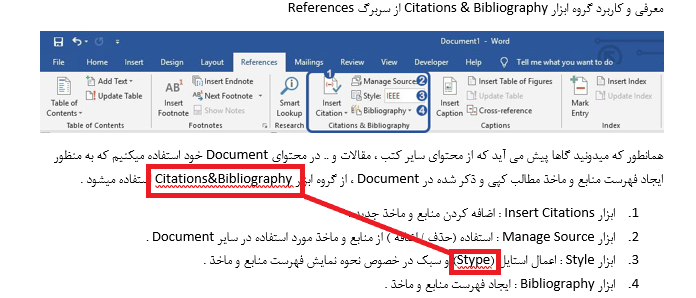
اضافه کردن واژه یاب به کلیک راست و فعال کردن غلط یاب
در هر بازه زمانی شما می توانید ویژگی مربوط به بررسی املاء را در کروم خاموش و روشن کنید. در این مرحله شما می توانید زبانی که استفاده می کنید را تغییر دهید. تغییر دادن زبان باید بر اساس مراحل مشخص شده باشد. ابتدا باید روی متن خود کلیک راست کنید و سپس گزینه Spellcheck را از روی فهرست انتخاب نمایید. در فهرست هر یک از گزینه ها باید مطمئن شوید Spell check فعال شده است. در این مرحله باید اکنون زبان مد نظرتان را انتخاب نمایید.
حتی با وجود تمامی ویژگی هایی که فعال می شود باید بررسی کننده کننده گوگل کروم را بررسی کنید. این قابلیت تنها یم نوع نوشته و یا یک سبک خاص را بررسی نمی کند. بر همین اساس فروشگاهی که در قسمت کروم وجود دارد را باید جایگزین دیگر روش ها نمایید. غلط یاب های زیادی هستند که امروزه برای پیدا کردن غلط های متنوع از آنها استفاده می کنند. هر یک از این غلط یاب ها دارای ویژگی ها و مشخصات خاصی هستند. دقت داشته باشید که پیش از انتخاب و استفاده از آنها باید به خوبی ساختاری که دارند را بررسی کنید.
اینکه بدانید غلط یاب با نوع برنامه شما هماهنگ است بسیار مهم می باشد. بنابراین به خوبی هماهنگی برنامه را با غلط یاب بررسی کنید و سپس آن را استفاده کنید. اضافه کردن واژه یاب به کلیک راست به بسیاری از کاربران کمک کرده است که بتوانند در کمترین زمان، غلط های املایی را پیدا کنند. در این صورت بدون هیچ مشکلی هر یک از کلمات در ورد قرار می گیرند. این قابلیت بیشتر برای افرادی مناسب است که روزانه محتواهای متنی زیادی می نویسند.
برای سفارش آنلاین شبکه های اجتماعی کافیست در سایت ثبت نام نموده و سفارش آنلاین شبکه های اجتماعی ثبت نمائید تا بلافاصله فاکتور دریافت نمائید و سپس تصمیم گیری فرمائید.


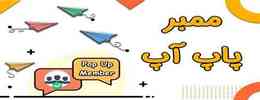



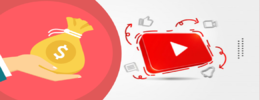

















لیست نظرات
x اولین نظر را شما ثبت نمائید